win7原版系統(tǒng)如何安裝?U盤(pán)安裝原版win7系統(tǒng)方法
在之前的教程中,小編已經(jīng)向大家介紹了硬盤(pán)安裝原版win7的具體方法,不過(guò)這是在系統(tǒng)可運(yùn)行條件下才能使用的方法,那如果系統(tǒng)已經(jīng)不可運(yùn)行了呢,又該怎么辦呢?其實(shí)這時(shí)候我們就可以借助U盤(pán)來(lái)幫助我們。下面,我們就一起往下看看U盤(pán)安裝原版win7系統(tǒng)的方法吧!
方法步驟
第一步:重啟電腦,在開(kāi)機(jī)畫(huà)面出來(lái)的時(shí)候按“快捷鍵”直接進(jìn)入u大俠主窗口界面。
當(dāng)我們按快捷鍵后會(huì)彈出一個(gè)窗口,窗口里面會(huì)有幾個(gè)選擇,我們要找到并按上下方向鍵“↑↓”選擇到u盤(pán),然后按回車鍵進(jìn)入U(xiǎn)大俠主界面!(一般我們選擇的時(shí)候可以看下其中一個(gè)選項(xiàng)是有關(guān)USB或者您u盤(pán)的品牌的英文名稱,那便是我們的u盤(pán)了!)
至于一鍵進(jìn)入U(xiǎn)盤(pán)啟動(dòng)的示例教程,小編就不詳述了,因?yàn)椴煌碾娔X,一鍵進(jìn)入的快捷鍵也可能不一樣。所以U大俠小編整理了各種品牌主板一鍵進(jìn)入u大俠的快捷鍵,我們可以在下面的列表中查找自己相應(yīng)的主板品牌,然后就可以看到該主板的一鍵啟動(dòng)u大俠的熱鍵了。
操作前提:必須先將已經(jīng)用U大俠制作好啟動(dòng)盤(pán)的U盤(pán)插入電腦主機(jī)USB接口,然后重啟電腦。

當(dāng)我們經(jīng)過(guò)相應(yīng)的主板品牌快捷鍵進(jìn)入“快速引導(dǎo)菜單”后我們會(huì)看到如下三種較為常見(jiàn)的單界面之一:

注意:通過(guò)鍵盤(pán)的上(↑)下(↓)按鍵選擇好相應(yīng)的菜單項(xiàng)后,直接回車即可進(jìn)入。
第二步:進(jìn)入U(xiǎn)大俠Win8PE系統(tǒng)后運(yùn)行“U大俠PE一鍵裝機(jī)”工具,安裝系統(tǒng)!
1、當(dāng)我們利用按快捷鍵選擇您的U盤(pán)啟動(dòng)進(jìn)入到U大俠主菜單后,按上下↑↓方向鍵選擇到“【01】 運(yùn)行U大俠Win8PEx86精簡(jiǎn)版(支持UEFI)”,然后按下“回車鍵”,將進(jìn)入U(xiǎn)大俠Win8PE系統(tǒng);

2、當(dāng)選擇到“【01】 運(yùn)行U大俠Win8PEx86精簡(jiǎn)版(支持UEFI)”后,按下車鍵進(jìn)入winPE系統(tǒng)的界面;

3、運(yùn)行“U大俠PE一鍵裝機(jī)”工具后,該軟件會(huì)自動(dòng)識(shí)別ISO鏡像文件,如果未識(shí)別到,則點(diǎn)擊打開(kāi);


4、找到下載的系統(tǒng)ISO包,選擇后再點(diǎn)擊右下角的打開(kāi);
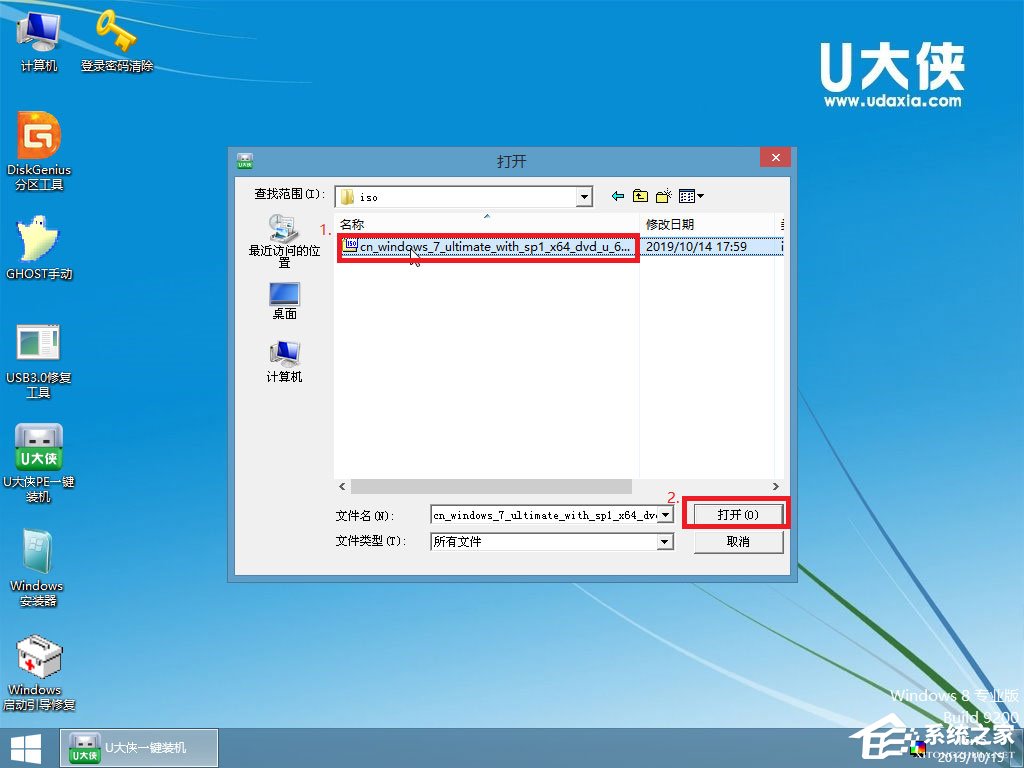
5、先點(diǎn)擊倒三角按鈕,選擇要安裝的系統(tǒng)版本;

6、選擇系統(tǒng)安裝路徑(建議先打開(kāi)計(jì)算機(jī),確定系統(tǒng)盤(pán)盤(pán)符,再選擇),之后點(diǎn)開(kāi)始;
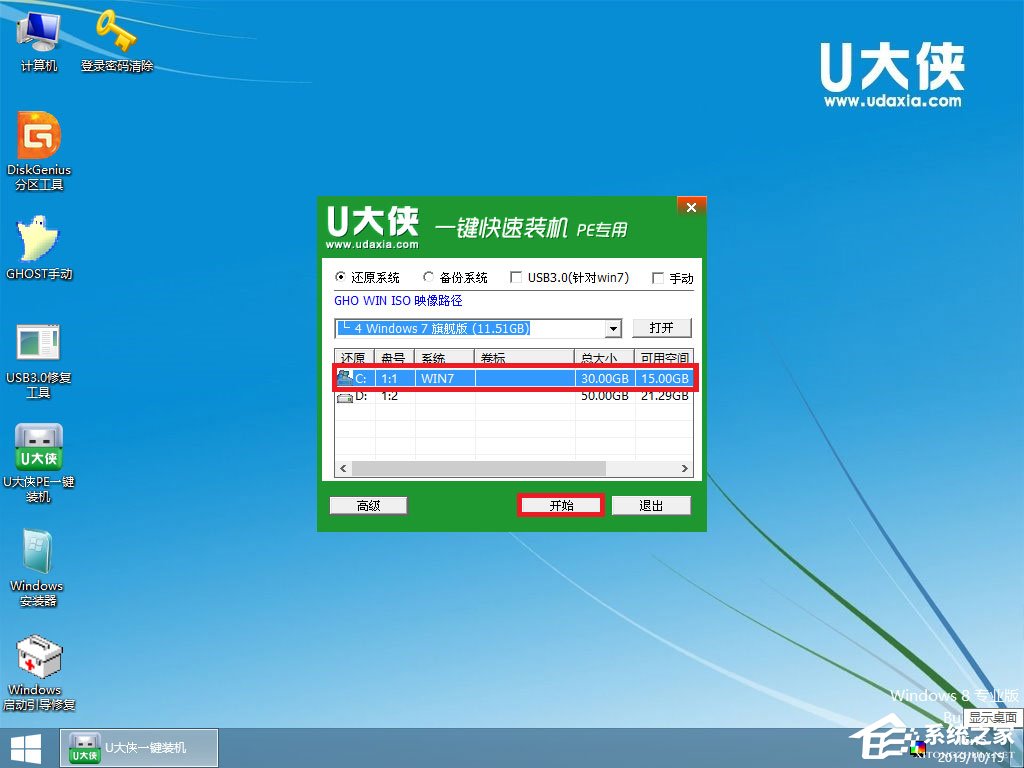
7、點(diǎn)擊確定,開(kāi)始安裝系統(tǒng);

8、等待系統(tǒng)安裝完成,安裝完成后電腦會(huì)自動(dòng)重啟,若沒(méi)有自動(dòng)重啟,請(qǐng)手動(dòng)重啟;










9、至此,系統(tǒng)安裝完成。
相關(guān)文章:
1. 注冊(cè)表命令大全 腳本之家特制版2. Fedora怎么設(shè)置圖標(biāo)主題? Linux系統(tǒng)圖標(biāo)主題的設(shè)置方法3. win10pe系統(tǒng)進(jìn)入方法4. Win10電腦磁盤(pán)占用率太高怎么解決?5. 淺談Solaris技術(shù)6. 微軟 Win11 首個(gè) Canary 預(yù)覽版 25314 推送 附更新內(nèi)容和升級(jí)方法7. win7 64位旗艦版系統(tǒng)網(wǎng)頁(yè)字體大小如何修改變動(dòng)8. Windows10如何備份和恢復(fù)本地組策略設(shè)置?9. Win10家庭版遠(yuǎn)程連接不上 Win10家庭版無(wú)法被遠(yuǎn)程連接解決方法10. Windows10怎么開(kāi)啟系統(tǒng)開(kāi)機(jī)音樂(lè)?

 網(wǎng)公網(wǎng)安備
網(wǎng)公網(wǎng)安備